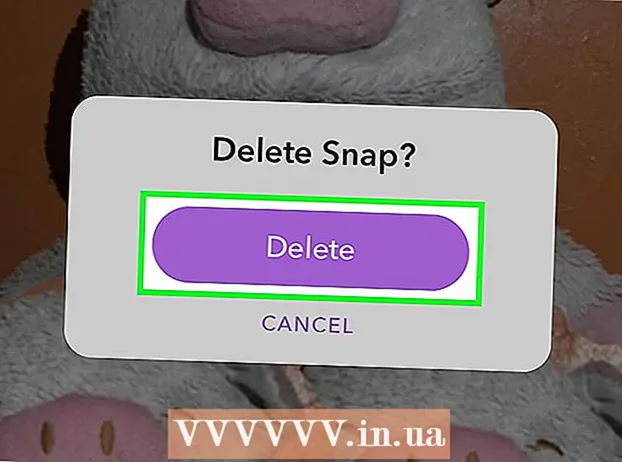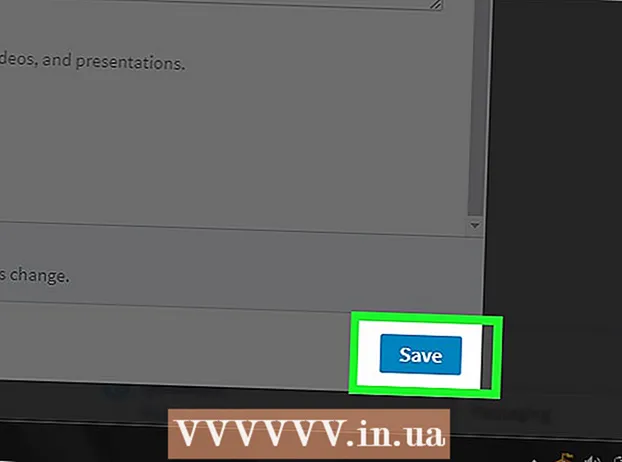লেখক:
Roger Morrison
সৃষ্টির তারিখ:
8 সেপ্টেম্বর 2021
আপডেটের তারিখ:
21 জুন 2024

কন্টেন্ট
- পদক্ষেপ
- 5 এর 1 পদ্ধতি: লিংকসিস রাউটারটি রিসেট করুন
- 5 এর 2 পদ্ধতি: একটি লিঙ্কসিস রাউটারে লগ ইন করুন
- 5 এর 3 পদ্ধতি: একটি ক্যাবল মডেম সহ প্রশাসকের পাসওয়ার্ড সেট করুন
- 5 এর 4 পদ্ধতি: একটি ADSL মডেম সহ প্রশাসকের পাসওয়ার্ড সেট করুন
- পদ্ধতি 5 এর 5: আপনার ওয়্যারলেস নেটওয়ার্কের জন্য একটি পাসওয়ার্ড তৈরি করা
- পরামর্শ
আপনার রাউটারটি পুনরায় সেট করতে আপনার রাউটারটির কারখানার সেটিংসে পুনরায় সেট করতে হবে। তারপরে আপনি একটি নতুন পাসওয়ার্ড চয়ন করতে পারেন।
পদক্ষেপ
5 এর 1 পদ্ধতি: লিংকসিস রাউটারটি রিসেট করুন
 রাউটারটি চালু করুন। বেশিরভাগ লিঙ্কসেস রাউটারগুলির পাওয়ার বাটন থাকে না, তবে আপনি যখন পাওয়ার কর্ডটি প্লাগ করেন তখন এগুলি নিজেই চালু হয়।
রাউটারটি চালু করুন। বেশিরভাগ লিঙ্কসেস রাউটারগুলির পাওয়ার বাটন থাকে না, তবে আপনি যখন পাওয়ার কর্ডটি প্লাগ করেন তখন এগুলি নিজেই চালু হয়।  রাউটারটি রিসেট করুন। ফ্ল্যাশ করতে "পাওয়ার" আলোর জন্য অপেক্ষা করুন, তারপরে 10 সেকেন্ডের জন্য রিসেট বোতামটি টিপুন।
রাউটারটি রিসেট করুন। ফ্ল্যাশ করতে "পাওয়ার" আলোর জন্য অপেক্ষা করুন, তারপরে 10 সেকেন্ডের জন্য রিসেট বোতামটি টিপুন। - রিসেট বোতামটি সাধারণত পাওয়ারের কর্ডের পাশে রাউটারের পিছনে থাকে। তবে মডেলের উপর নির্ভর করে এটি অন্য কোথাওও অবস্থিত হতে পারে।
- পুরানো লিংকসিস রাউটারগুলির জন্য আপনাকে রাউটারটি পুনরায় সেট করতে কমপক্ষে 30 সেকেন্ডের জন্য রিসেট বোতামটি টিপতে এবং ধরে রাখা দরকার।
 রাউটারটি বন্ধ করুন এবং তারপরে আবার চালু করুন। রাউটারটি বন্ধ করতে, পাওয়ার কর্ডটি প্লাগ করুন, 30 সেকেন্ড অপেক্ষা করুন এবং তারপরে আবার প্লাগ ইন করুন। এই প্রক্রিয়াটিকে "পাওয়ার সাইক্লিং" বলা হয়।
রাউটারটি বন্ধ করুন এবং তারপরে আবার চালু করুন। রাউটারটি বন্ধ করতে, পাওয়ার কর্ডটি প্লাগ করুন, 30 সেকেন্ড অপেক্ষা করুন এবং তারপরে আবার প্লাগ ইন করুন। এই প্রক্রিয়াটিকে "পাওয়ার সাইক্লিং" বলা হয়।  জ্বলজ্বল বন্ধ করতে "পাওয়ার" আলোর জন্য অপেক্ষা করুন। আলো যদি জ্বলতে না থামে, রাউটারটি বন্ধ করুন, আরও 30 সেকেন্ড অপেক্ষা করুন এবং তারপরে রাউটারটি আবার চালু করুন।
জ্বলজ্বল বন্ধ করতে "পাওয়ার" আলোর জন্য অপেক্ষা করুন। আলো যদি জ্বলতে না থামে, রাউটারটি বন্ধ করুন, আরও 30 সেকেন্ড অপেক্ষা করুন এবং তারপরে রাউটারটি আবার চালু করুন।  রাউটারটি আপনার কম্পিউটারে সংযুক্ত করুন। একটি ইথারনেট তারের মাধ্যমে আপনার পিসিতে রাউটারটি সংযুক্ত করুন। সংযোগটি তৈরি করতে আপনি রাউটারে যে কোনও ইথারনেট পোর্ট ব্যবহার করতে পারেন।
রাউটারটি আপনার কম্পিউটারে সংযুক্ত করুন। একটি ইথারনেট তারের মাধ্যমে আপনার পিসিতে রাউটারটি সংযুক্ত করুন। সংযোগটি তৈরি করতে আপনি রাউটারে যে কোনও ইথারনেট পোর্ট ব্যবহার করতে পারেন। - যদি রাউটারটি ইথারনেটের মাধ্যমে আপনার কম্পিউটারের সাথে সংযুক্ত থাকে তবে ইথারনেট পোর্টের পাশের আলোটি আলোকিত হয়।
 আপনার রাউটারটি মডেমের সাথে সংযুক্ত করুন। আপনার মডেমটি বন্ধ করুন, রাউটারটি মডেমের সাথে সংযুক্ত করুন এবং মডেমটিকে আবার চালু করুন।
আপনার রাউটারটি মডেমের সাথে সংযুক্ত করুন। আপনার মডেমটি বন্ধ করুন, রাউটারটি মডেমের সাথে সংযুক্ত করুন এবং মডেমটিকে আবার চালু করুন। - এই মুহুর্তে মডেমটি আপনার প্রাচীর এবং কম্পিউটারের ইন্টারনেট পোর্টের সাথে সংযুক্ত রয়েছে। রাউটারটি মডেমের সাথে সংযুক্ত। কম্পিউটারটি আপনার রাউটারের সাথেও সংযুক্ত থাকা উচিত নয়।
5 এর 2 পদ্ধতি: একটি লিঙ্কসিস রাউটারে লগ ইন করুন
 একটি ওয়েব ব্রাউজার খুলুন।
একটি ওয়েব ব্রাউজার খুলুন। আপনার রাউটারের কনফিগারেশন পৃষ্ঠাতে যান। ব্রাউজারের ঠিকানা বারে, নিম্নলিখিত টাইপ করুন: http://192.168.1.1/
আপনার রাউটারের কনফিগারেশন পৃষ্ঠাতে যান। ব্রাউজারের ঠিকানা বারে, নিম্নলিখিত টাইপ করুন: http://192.168.1.1/ ডিফল্ট ব্যবহারকারীর নাম এবং পাসওয়ার্ড লিখুন। আপনি যখন আপনার লিংকসিস রাউটারের জন্য কনফিগারেশন পৃষ্ঠাটি দেখেন, টাইপ করুন অ্যাডমিন "ব্যবহারকারীর নাম" এ "পাসওয়ার্ড" ক্ষেত্রে টাইপ করুন অ্যাডমিন.
ডিফল্ট ব্যবহারকারীর নাম এবং পাসওয়ার্ড লিখুন। আপনি যখন আপনার লিংকসিস রাউটারের জন্য কনফিগারেশন পৃষ্ঠাটি দেখেন, টাইপ করুন অ্যাডমিন "ব্যবহারকারীর নাম" এ "পাসওয়ার্ড" ক্ষেত্রে টাইপ করুন অ্যাডমিন.
5 এর 3 পদ্ধতি: একটি ক্যাবল মডেম সহ প্রশাসকের পাসওয়ার্ড সেট করুন
 আপনার ব্যবহারকারীর নাম এবং পাসওয়ার্ড পরিবর্তন করুন। ক্ষেত্রগুলি "ব্যবহারকারীর নাম" এবং "পাসওয়ার্ড" সন্ধান করুন। আপনি যদি এই ক্ষেত্রগুলি না দেখেন তবে "সেটআপ" ট্যাবটি ক্লিক করুন এবং তারপরে "বেসিক"। একটি নতুন ব্যবহারকারীর নাম এবং নতুন পাসওয়ার্ড লিখুন।
আপনার ব্যবহারকারীর নাম এবং পাসওয়ার্ড পরিবর্তন করুন। ক্ষেত্রগুলি "ব্যবহারকারীর নাম" এবং "পাসওয়ার্ড" সন্ধান করুন। আপনি যদি এই ক্ষেত্রগুলি না দেখেন তবে "সেটআপ" ট্যাবটি ক্লিক করুন এবং তারপরে "বেসিক"। একটি নতুন ব্যবহারকারীর নাম এবং নতুন পাসওয়ার্ড লিখুন। - আপনি যদি ভুলে যান তবে আপনার ব্যবহারকারী নাম এবং পাসওয়ার্ডটি লিখুন।
 "ম্যাক ঠিকানা ক্লোন" ট্যাবে যান। "সেটআপ" এ ক্লিক করুন এবং তারপরে "ম্যাক অ্যাড্রেস ক্লোন" এ ক্লিক করুন।
"ম্যাক ঠিকানা ক্লোন" ট্যাবে যান। "সেটআপ" এ ক্লিক করুন এবং তারপরে "ম্যাক অ্যাড্রেস ক্লোন" এ ক্লিক করুন। - ম্যাকের অর্থ "মিডিয়া অ্যাক্সেস কন্ট্রোল", যা অনন্য পরিচয় যা আপনার ইন্টারনেট সরবরাহকারী আপনার মডেমটি সনাক্ত করতে ব্যবহার করে।
 আপনার রাউটারে ম্যাক ঠিকানা বরাদ্দ করুন। "ম্যাক ঠিকানা ক্লোন" বিভাগে, "সক্ষম" ক্লিক করুন। "ক্লোন মাই পিসির ম্যাক" এ ক্লিক করুন। সেটিংসটি সংরক্ষণ করতে "সংরক্ষণ সেটিংস" এ ক্লিক করুন।
আপনার রাউটারে ম্যাক ঠিকানা বরাদ্দ করুন। "ম্যাক ঠিকানা ক্লোন" বিভাগে, "সক্ষম" ক্লিক করুন। "ক্লোন মাই পিসির ম্যাক" এ ক্লিক করুন। সেটিংসটি সংরক্ষণ করতে "সংরক্ষণ সেটিংস" এ ক্লিক করুন।  ইন্টারনেট সংযোগ পরীক্ষা করুন। "স্থিতি" ট্যাবে ক্লিক করুন। "ইন্টারনেট আইপি ঠিকানা" অনুসন্ধান করুন। আপনি যদি 0.0.0.0 ব্যতীত অন্য কিছু দেখতে পান তবে সবকিছু সঠিকভাবে সেট করা আছে। যদি আপনি এটি দেখতে পান, আইপি ঠিকানা প্রকাশ করুন ক্লিক করুন, তারপরে একটি নতুন আইপি ঠিকানা বরাদ্দ পেতে আইপি ঠিকানা পুনর্নবীকরণ করুন ক্লিক করুন।
ইন্টারনেট সংযোগ পরীক্ষা করুন। "স্থিতি" ট্যাবে ক্লিক করুন। "ইন্টারনেট আইপি ঠিকানা" অনুসন্ধান করুন। আপনি যদি 0.0.0.0 ব্যতীত অন্য কিছু দেখতে পান তবে সবকিছু সঠিকভাবে সেট করা আছে। যদি আপনি এটি দেখতে পান, আইপি ঠিকানা প্রকাশ করুন ক্লিক করুন, তারপরে একটি নতুন আইপি ঠিকানা বরাদ্দ পেতে আইপি ঠিকানা পুনর্নবীকরণ করুন ক্লিক করুন। - আপনি যদি এখনও এই মুহুর্তে ইন্টারনেটে সংযুক্ত না হন তবে একটি "পাওয়ার চক্র" সঞ্চালন করুন (পদ্ধতি 1 এর 3 ধাপ দেখুন)। তারপরে রাউটার দিয়ে একই কাজ করুন। অবশেষে, কম্পিউটার দিয়েও এটি করুন।
- আপনার যদি এখনও ইন্টারনেট সংযোগ না থাকে তবে দয়া করে আপনার ইন্টারনেট পরিষেবা সরবরাহকারীর সাথে যোগাযোগ করুন।
5 এর 4 পদ্ধতি: একটি ADSL মডেম সহ প্রশাসকের পাসওয়ার্ড সেট করুন
 আপনার আইএসপির ব্যবহারকারীর নাম এবং পাসওয়ার্ড লিখুন। "ইন্টারনেট সংযোগ প্রকার" ড্রপ-ডাউন মেনুতে ক্লিক করুন এবং তারপরে পিপিপিওইতে ক্লিক করুন। আপনি আপনার ইন্টারনেট পরিষেবা সরবরাহকারীর কাছ থেকে প্রাপ্ত ব্যবহারকারী নাম এবং পাসওয়ার্ড লিখুন। সেটিংসটি সংরক্ষণ করতে "সংরক্ষণ সেটিংস" এ ক্লিক করুন।
আপনার আইএসপির ব্যবহারকারীর নাম এবং পাসওয়ার্ড লিখুন। "ইন্টারনেট সংযোগ প্রকার" ড্রপ-ডাউন মেনুতে ক্লিক করুন এবং তারপরে পিপিপিওইতে ক্লিক করুন। আপনি আপনার ইন্টারনেট পরিষেবা সরবরাহকারীর কাছ থেকে প্রাপ্ত ব্যবহারকারী নাম এবং পাসওয়ার্ড লিখুন। সেটিংসটি সংরক্ষণ করতে "সংরক্ষণ সেটিংস" এ ক্লিক করুন। - যদি আপনাকে কোনও ব্যবহারকারীর নাম এবং পাসওয়ার্ড না দেওয়া থাকে তবে দয়া করে তাদের সাথে যোগাযোগ করুন। আপনার রাউটার এই তথ্য ছাড়া সঠিকভাবে কাজ করতে পারে না।
 ওয়্যারলেস নেটওয়ার্কের নাম পরিবর্তন করুন। "ওয়্যারলেস" ট্যাবে ক্লিক করুন, তারপরে "বেসিক ওয়্যারলেস সেটিংস" ক্লিক করুন। "কনফিগারেশন ভিউ" এর অধীনে "ম্যানুয়াল" এ ক্লিক করুন। "ওয়্যারলেস নেটওয়ার্ক নেম (এসএসআইডি)" ক্ষেত্রে, আপনার ওয়্যারলেস নেটওয়ার্কের জন্য পছন্দসই নামটি প্রবেশ করুন। সেটিংসটি সংরক্ষণ করতে "সংরক্ষণ সেটিংস" এ ক্লিক করুন।
ওয়্যারলেস নেটওয়ার্কের নাম পরিবর্তন করুন। "ওয়্যারলেস" ট্যাবে ক্লিক করুন, তারপরে "বেসিক ওয়্যারলেস সেটিংস" ক্লিক করুন। "কনফিগারেশন ভিউ" এর অধীনে "ম্যানুয়াল" এ ক্লিক করুন। "ওয়্যারলেস নেটওয়ার্ক নেম (এসএসআইডি)" ক্ষেত্রে, আপনার ওয়্যারলেস নেটওয়ার্কের জন্য পছন্দসই নামটি প্রবেশ করুন। সেটিংসটি সংরক্ষণ করতে "সংরক্ষণ সেটিংস" এ ক্লিক করুন।  আপনার ওয়্যারলেস নেটওয়ার্ক তৈরির প্রক্রিয়াটি সম্পূর্ণ করুন। "ইন্টারনেট সংযোগ" বিভাগে কানেক্ট এ ক্লিক করুন।
আপনার ওয়্যারলেস নেটওয়ার্ক তৈরির প্রক্রিয়াটি সম্পূর্ণ করুন। "ইন্টারনেট সংযোগ" বিভাগে কানেক্ট এ ক্লিক করুন।
পদ্ধতি 5 এর 5: আপনার ওয়্যারলেস নেটওয়ার্কের জন্য একটি পাসওয়ার্ড তৈরি করা
 "সুরক্ষা" পৃষ্ঠায় যান। আপনার রাউটারের পাসওয়ার্ড পরিবর্তন করার পরে, ওয়্যারলেস নেটওয়ার্ক অ্যাক্সেস করার জন্য আপনাকে একটি পাসওয়ার্ড তৈরি করতে হবে। আপনার লিংকসিস রাউটারের হোম স্ক্রিনে, "সুরক্ষা" ট্যাবটি ক্লিক করুন।
"সুরক্ষা" পৃষ্ঠায় যান। আপনার রাউটারের পাসওয়ার্ড পরিবর্তন করার পরে, ওয়্যারলেস নেটওয়ার্ক অ্যাক্সেস করার জন্য আপনাকে একটি পাসওয়ার্ড তৈরি করতে হবে। আপনার লিংকসিস রাউটারের হোম স্ক্রিনে, "সুরক্ষা" ট্যাবটি ক্লিক করুন।  সুরক্ষা বিকল্পটি চয়ন করুন। "ওয়্যারলেস" ট্যাবটি ক্লিক করুন এবং তারপরে "ওয়্যারলেস সেটিংস" ক্লিক করুন। "কনফিগারেশন ভিউ" এর পরে "ম্যানুয়াল" এ ক্লিক করুন।
সুরক্ষা বিকল্পটি চয়ন করুন। "ওয়্যারলেস" ট্যাবটি ক্লিক করুন এবং তারপরে "ওয়্যারলেস সেটিংস" ক্লিক করুন। "কনফিগারেশন ভিউ" এর পরে "ম্যানুয়াল" এ ক্লিক করুন। - আপনি যদি এই বিকল্পটি ("ম্যানুয়াল") না দেখেন তবে "ওয়্যারলেস সিকিউরিটি" বিভাগটি না দেখা পর্যন্ত নীচে স্ক্রোল করুন।
 একটি সুরক্ষা প্রকার চয়ন করুন। "সুরক্ষা মোড" ড্রপ-ডাউন মেনুতে ক্লিক করুন এবং সুরক্ষা ধরণটি চয়ন করুন।
একটি সুরক্ষা প্রকার চয়ন করুন। "সুরক্ষা মোড" ড্রপ-ডাউন মেনুতে ক্লিক করুন এবং সুরক্ষা ধরণটি চয়ন করুন। - ডাব্লুপিএ 2 সর্বাধিক সুরক্ষিত বিকল্প, তবে পুরানো ডিভাইসগুলি প্রায়শই কেবল ডব্লিউইপি সমর্থন করে। ডাব্লুপিএ 2 সুপারিশ করা হয়, যদি এটি কাজ না করে তবেই আপনি WEP চয়ন করতে পারেন।
 একটি পাসওয়ার্ড পূরণ করুন। "পাসফ্রেজ" ক্ষেত্রে আপনি পছন্দসই পাসওয়ার্ডটি প্রবেশ করতে পারেন। সেটিংসটি সংরক্ষণ করতে "সংরক্ষণ সেটিংস" এ ক্লিক করুন।
একটি পাসওয়ার্ড পূরণ করুন। "পাসফ্রেজ" ক্ষেত্রে আপনি পছন্দসই পাসওয়ার্ডটি প্রবেশ করতে পারেন। সেটিংসটি সংরক্ষণ করতে "সংরক্ষণ সেটিংস" এ ক্লিক করুন।  ওয়্যারলেসভাবে ইন্টারনেটে সংযোগ করুন। প্রথমবারের জন্য ওয়্যারলেস নেটওয়ার্কের সাথে সংযোগ করার সময়, আপনাকে অবশ্যই পাসওয়ার্ডটি প্রবেশ করতে হবে।
ওয়্যারলেসভাবে ইন্টারনেটে সংযোগ করুন। প্রথমবারের জন্য ওয়্যারলেস নেটওয়ার্কের সাথে সংযোগ করার সময়, আপনাকে অবশ্যই পাসওয়ার্ডটি প্রবেশ করতে হবে।
পরামর্শ
- আপনি যদি আপনার নির্দিষ্ট মডেল সম্পর্কে তথ্য খুঁজছেন তবে লিংকিস সহায়তা পৃষ্ঠায় অ্যাক্সেস করতে এখানে ক্লিক করুন। ড্রপডাউন মেনু থেকে আপনার মডেলটি চয়ন করুন।
- যদি এটি কাজ না করে, আপনার ইন্টারনেট পরিষেবা সরবরাহকারীর সাথে যোগাযোগ করুন বা সঠিক সেটিংসের জন্য আপনার সরবরাহকারীর ওয়েবসাইট অনুসন্ধান করুন।